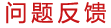数苑图形编辑器-GraphPlay
- • 如何设置系统?
- • 如何根据需要设置工作区?
- • 如何保存已做图形?
- • 如何移动及放缩画布?
- • 如何裁剪画布?
- • 如何输入矢量文本?
- • 如何输入公式?
- • 如何插入图片?
- • 如何绘制多边形?
- • 如何绘制圆?
- • 如何绘制椭圆?
- • 如何绘制直线?
- • 如何使用2D函数作图?
- • 如何使用3D函数作图?
- • 如何使用“铅笔”及“笔刷”工具绘画?
- • 如何使用“样条拟合”绘制曲线
- • 如何使用“钢笔”工具绘制图形?
- • 如何绘制跟有曲线的直线?
- • 如何绘制跟有直线的曲线?
- • 如何绘制由角点连接的两条曲线段?
- • 如何添加点?
- • 如何选择图元?
- • 如何旋转、翻转图元?
- • 如何缩放调整图元?
- • 如何编辑多边形?
- • 如何调整图元之间的层次关系?
- • 如何使两个或以上图形的大小、宽度或高度相同?
- • 如何对齐多个图形?
- • 如何设为群组和取消群组?
- • 如何修改图形的基本属性?
- • 如何修改图形的高级属性?
- • 如何使用侧栏的“图形背景”设置?
- • 如何设置图形的阴影效果?
- • 如何作简单的三维立体图形?
- • 如何使用滤镜?
- • 如何使用“吸管”工具改变图形的颜色?
- • 如何精确绘制直线?
- • 如何精确绘制正多边形
- • 如何精确绘制圆
- • 如何精确绘制椭圆
- • 如何使用散点作图?
- • 如何使用统计作图?
- • “数苑图形编辑与计算软件-GraphPlay 的操作指引”专辑
如何修改图形的高级属性?
图形的高级属性包括除基本属性以外的其他属性。
当点选图形时,图形的所有属性(包括基本和高级)就会显示在侧栏的“图形线条”、“内容填充”及“基本变换”的面板里。
如果要改变图形边框的高级属性,请单击展开侧栏的“图形线条”面板进行设置。如图
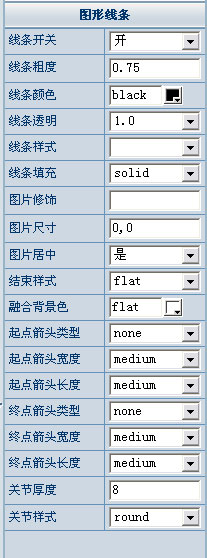
1)线条开关,即设置线条的有或无。
2)线条粗度,即线条的粗细,使用数值输入。
3)线条颜色,即可在色板选择线条的颜色。
4)线条透明,即选择线条的透明度,数值从0.0到1.0,表示完全透明到完全不透明。
5)线条样式,即可选择线条的类型,默认是实线,您可以选择其他如下:
虚线(dash) 
划点虚线(dashdot)
点虚线(dot) 
长虚线(longdash) 
长划点虚线(longdashdot)
短虚线(shortdash)
短划点虚线(shortdashdot)
短划两点虚线(shortdashdotdot)
长划两点虚线(longdashdotdot)
短点虚线(shortdot)
6)起点(终点)箭头类型,即可使线条带上箭头,且箭头类型可选,默认值是none。类型有:
block 
classic 
diamond 
open 
oval 
7)起点(终点)箭头宽度,即可选择箭头的宽度,有medium(默认)、narrow(窄)、wide(宽)三种供选择。
8)起点(终点)箭头长度,即可选择箭头的长度,有medium(默认)、short(短)、long(长)三种供选择。
9)关节样式,即线条为曲线时,拐弯处或转折处的样式,有round(圆角,默认)、bevel(斜角)、miter(尖角)三种供选择。
如果要改变图形填充的高级属性,请单击展开侧栏的“内容填充”面板进行设置。
如图:
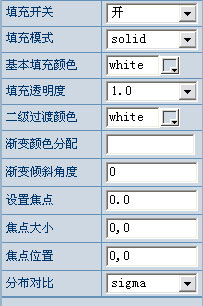
1)填充开关,即设置是否填充。
2)填充模式,即选择图形的填充内容模式。有以下六种模式:
solid——填充实色,即单一颜色
gradient——填充线性渐变颜色
gradientradio——填充尖角或圆形(当且仅当从“自选图形”中“曲线”的圆时)渐变颜色
3)基本填充颜色,即可选择填充的颜色,当“填充模式”选择为渐变时,此颜色为第一级颜色。请点击展开色板进行选择。
4)填充透明度,即可选择填充颜色的透明度,选择范围从0.0到1.0,表示完全透明到完全不透明。
注:仅能设置第一级颜色的透明度。
5)二级过度颜色,即当“填充模式”选择为渐变时,可选择第二级填充的颜色,请点击展开色板进行选择。
6)渐变颜色分配,即当渐变颜色需要三种或以上时,请使用该设置。在输入框中单击,弹出“渐变颜色分配”设置面板。
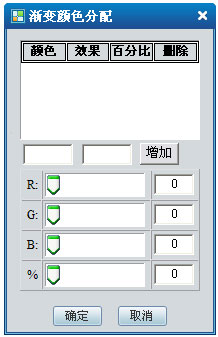
拖动上面的滑块以设置第一级颜色。R(红)G(绿)B(蓝)的成分值在右方显示框中显示,“%”则是设置颜色在图形中的开始位置。设置的颜色和位置会在上方的中显示,确定后,点击“增加”,颜色会在图形中出现并在面板的顶部的
中显示。
注:颜色的位置(即百分比)必须是逐级递增,即第二级的百分比必须大于第一级的。
例如,要做一个颜色为红绿蓝渐变的长方形。
a)在画布中作一个长方形,选中后展开侧栏的“内容填充”,打开“填充开关”,选择“填充模式”的gradient模式。
b)单击输入框,弹出“渐变颜色分配”设置面板。设置第一级颜色——红色,位置是0%。
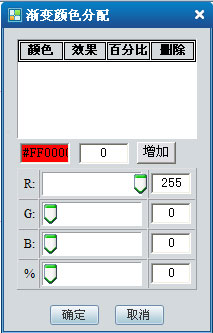
A.拖动滑块设定颜色
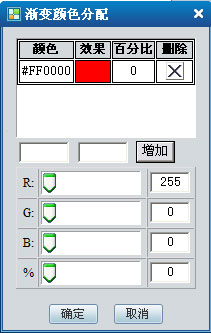
B.点击增加后,在上方显示
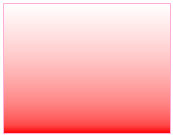
C.画布中图形的效果
c)设置第二级颜色——绿色,位置是50%。
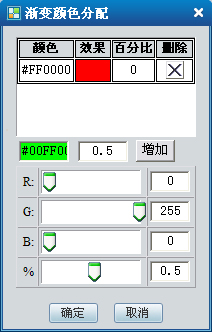
A.拖动滑块设定颜色
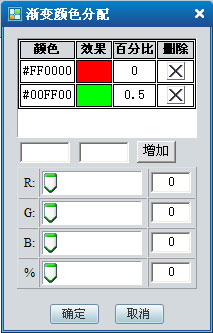
B.点击增加后,在上方显示
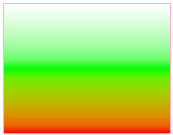
C.画布中图形的效果
d)设置第三级颜色——蓝色,位置是100%。
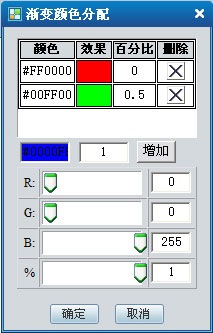
A.拖动滑块设定颜色
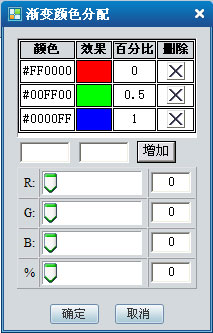
B.点击增加后,在上方显示
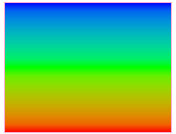
C.画布中图形的效果
7)渐变倾斜角度,即可选择渐变的倾斜角度。请选中图形后在该输入框中单击,弹出“滑动调节器”,拖动滑块调节角度,范围是0度到360度。
注:仅对线性渐变gradient模式有效。
8)设置焦点,即可改变渐变焦点的位置。请选中图形后在该输入框中单击,弹出“滑动调节器”,拖动滑动调节位置,范围是0到1。如图,
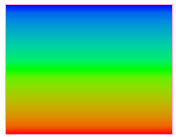
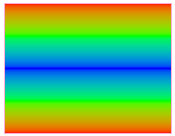

0 0.5 1
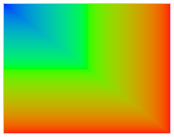
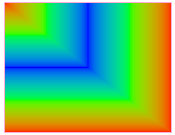
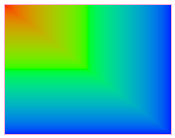
0 0.5 1
如果要改变图形的大小、位置、放缩倍数、倾斜角度、旋转中心以及旋转角度,请单击展开侧栏的“基本变换”面板进行设置。如图
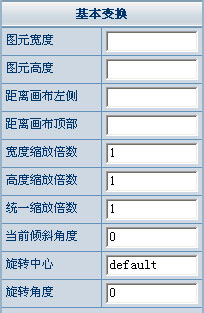
其中,“当前倾斜角度”为图形旋转到的角度,而“旋转角度”为图形旋转了的角度。恰输入项请参考如何旋转、翻转图元,如何缩放调整图元,如何修正图形的基本属性等说明。